小米电视刷机包
电视刷机包是用于对小米电视进行系统升级或修复的固件文件,以下是关于小米电视刷机包的详细内容:

获取途径
| 途径 | 详情 |
|---|---|
| 小米官方网站 | 提供官方正版刷机包,安全可靠,但版本可能相对有限,适合追求稳定性和官方支持的用户。 |
| 小米官方论坛 | 有用户分享的多种刷机包,包括一些基于官方包优化的版本,也有针对特定问题的修复包,资源较丰富,但需注意辨别版本适用性。 |
| 第三方网站 | 如ZNDS等智能电视网,有较多刷机包资源,但存在一定风险,可能包含非官方修改版,需谨慎选择。 |
准备工作
-
确认电视型号:不同型号的小米电视对应不同的刷机包,可在电视设置中查看具体型号信息,或通过电视背面的标识确定。
-
下载合适刷机包:根据电视型号在上述途径中查找对应的刷机包,注意刷机包的版本号、适用机芯等信息,确保兼容性。
-
准备存储设备:一般需要准备一个USB2.0接口的8GB或4GB U盘,并将其格式化为FAT32格式,以便电视能够正常识别。
-
备份重要数据:刷机过程中会清除电视内的所有数据,因此需要提前备份如影视记录、应用安装信息、账号密码等重要数据,可通过云存储或其他外部存储设备进行备份。
刷机步骤
-
进入Recovery模式:不同型号的小米电视进入Recovery模式的方法有所不同,常见的方法有:拔掉电视电源,插上U盘(确保U盘中已放入刷机包),同时按住遥控器的特定组合键,如蓝牙遥控器的“确认”和“返回”键,红外遥控器的“主页”和“菜单”键,然后插上电源并按电视机上的电源键,直到出现刷机界面。
-
双清操作:在Recovery模式下,选择“清空所有数据”和“清空缓存”选项,清除电视中的原有数据和缓存,以确保刷机过程的顺利进行,避免因旧数据或缓存导致的兼容性问题。
-
安装刷机包:选择“从U盘安装”或“从外部存储安装”选项,找到U盘中的刷机包文件,按照提示进行安装。

-
等待刷机完成:安装过程中不要进行其他操作,耐心等待刷机进度条完成,电视会自动重启,重启过程可能需要一些时间,期间不要进行任何操作,以免中断刷机导致电视无法正常使用。
刷机后的设置与检查
-
基础设置:电视重启后,需要重新设置语言、地区、网络等基本信息,以便正常使用电视功能。
-
应用安装与设置:根据个人需求,重新安装所需的应用程序,并进行相应的设置,如登录账号、恢复观看历史等。
-
功能检查:检查电视的各项功能是否正常,包括画面显示、声音输出、信号接收、应用运行等,如有问题,可尝试进入设置菜单进行恢复或调试,若问题仍无法解决,建议查阅相关论坛或联系小米售后服务。
注意事项
-
刷机包兼容性:务必确认刷机包与电视型号完全匹配,否则可能导致电视无法正常开机、系统不稳定等问题。
-
电源稳定:刷机过程中要确保电视电量充足或连接稳定的电源,防止因断电导致刷机失败,甚至损坏电视硬件。
-
操作规范:严格按照刷机步骤进行操作,不要随意中断或进行其他操作,以免影响刷机效果。
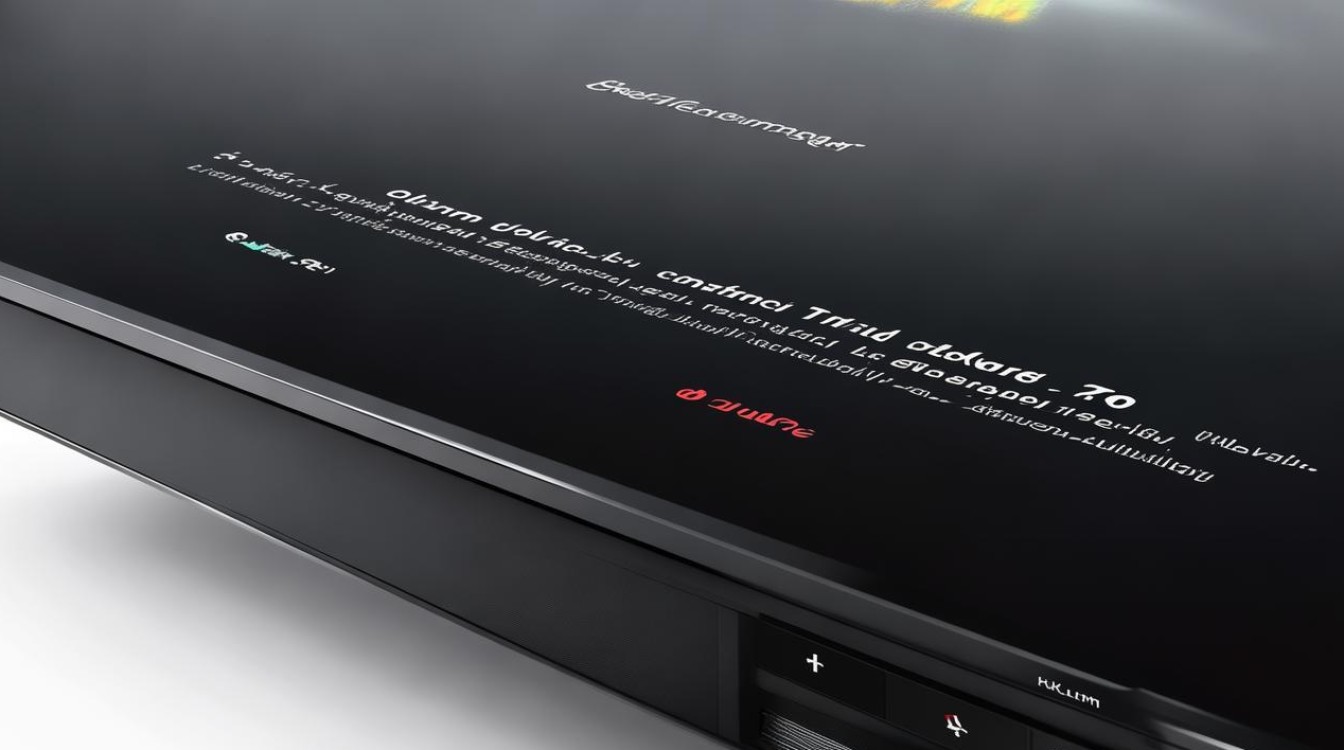
FAQs
问题1:刷机后电视无法正常开机怎么办?
回答:首先检查刷机包是否与电视型号完全匹配,若不匹配需重新下载正确的刷机包进行刷机,若刷机包正确,可尝试再次进入Recovery模式,选择“清空所有数据”和“清空缓存”后,重新安装刷机包,如果问题仍然存在,可能是电视硬件出现问题,建议联系小米售后服务进行检修。
问题2:刷机过程中出现错误提示怎么办?
回答:仔细查看错误提示信息,判断错误原因,如果是刷机包文件损坏,可重新下载刷机包并复制到U盘,再次进行刷机,若是U盘问题,可更换其他符合要求的U盘进行尝试,若错误提示与网络或存储空间有关,可检查网络连接是否正常,或清理U盘和电视中的不必要的文件,释放存储空间
版权声明:本文由环云手机汇 - 聚焦全球新机与行业动态!发布,如需转载请注明出处。






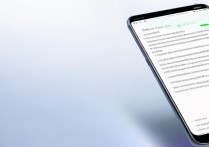





 冀ICP备2021017634号-5
冀ICP备2021017634号-5
 冀公网安备13062802000102号
冀公网安备13062802000102号